[Fixed] iPhone hovorí, že nie je nainštalovaná žiadna SIM karta
„Keď som dnes zapol svoj iPhone 6, ukazuje to nieSIM karta je nainštalovaná. Vyskúšal som niekoľko vecí: SIM kartu som vytiahol a odložil, vypol a zapol, ale vždy hovorí rovnakú správu. Bol som naozaj zdevastovaný, každý vie, čo robiť, keď iPhone nedokáže zistiť kartu SIM? "

Túto otázku si sťažovalo dosť máloužívateľov. Keď iPhone oznámi, že po zlyhaní alebo resetovaní nie je nainštalovaná žiadna SIM karta, nemôžete odosielať ani prijímať správy, hovory ani získať prístup k dátovým súborom v nej. Dôvody zlyhania karty SIM vrátane chybnej karty, problémov so softvérom, prehriatia batérie atď. Ak chcete skontrolovať, či je plán aktívny alebo nie, musíte sa obrátiť na operátora. Ak je váš plán aktívny, ale iPhone stále kartu SIM nerozpozná, vyskúšajte riešenia uvedené nižšie.
Časť 1: Ako opraviť chybu iPhone bez karty SIM
Tu sú základné riešenia na riešenie iPhonenedokáže zistiť kartu SIM po aktualizácii systému iOS 10.2 / 10 / 9.3, útek z väzenia, obnoviť alebo náhodne spadnúť. Tieto metódy vyskúšajte jeden po druhom a natrvalo opravte neplatnú chybu karty SIM.
Riešenie 1: Skontrolujte kartu SIM a reštartujte iPhone
Najbežnejšia je nesprávne vložená SIM kartadôvod, prečo v zariadení iPhone nie je nainštalovaná chybová správa SIM karty. Vyberte SIM kartu a uistite sa, že nie je poškodená alebo nahromadená prachom. Ak bol poškodený, zavolajte dopravcu a vymeňte ho. Ak nie, odložte ju a reštartujte zariadenie.

Riešenie 2: Zapnite a vypnite režim v lietadle
Tento jednoduchý trik môže byť v mnohých prípadoch veľmi efektívny. Stačí prejsť na Nastavenia a zapnúť režim V lietadle. Po 20 sekundách ju vypnite.

Riešenie 3: Aktualizácia nastavení operátora
Ak je k dispozícii nová verzia nastavení operátora, aktualizujte ich a vydané číslo bude opravené. Tu je postup na aktualizáciu nastavenia operátora:
- Prejdite na Nastavenia, klepnite na Všeobecné a potom na O aplikácii.
- Teraz môžete v zozname vidieť operátora, ak existuje nová verzia, zobrazí sa výzva na aktualizáciu, klepnite na Aktualizovať.


Riešenie 4: Aktualizujte iPhone na najnovšiu verziu iOS
Aktualizácia iPhone na najnovšiu verziu pre iOS je tiež dobrý nápad, keď nie je možné zistiť alebo rozpoznať SIM kartu. Predtým však skontrolujte, či je zariadenie nabité a pripojte sa k sieti.
- Prejdite na Nastavenia, Všeobecné, Aktualizácia softvéru
- Ak je k dispozícii nová verzia softvéru, klepnite na Aktualizácia softvéru a stiahnite a nainštalujte.


Riešenie 5: Obnovte továrenské nastavenia iPhone pomocou iTunes
Táto metóda môže byť konečným riešenímPorucha karty SIM. Pred obnovením nezabudnite zariadenie zálohovať. Kroky sú dosť jednoduché, stačí spustiť iTunes a pripojiť iPhone k počítaču. Po zistení kliknite na „Obnoviť iPhone“ a obnovte svoje zariadenie.

Časť 2: Ako obnoviť údaje z poškodenej SIM karty
Ak máte smolu a karta SIM už bolapoškodené, obnovenie údajov z poškodenej karty by bolo najnaliehavejšou vecou. Ak ste naskenovali svoj iPhone v iTunes alebo ste si zálohovali v iCloud, môžete ľahko získať všetky textové správy, kontakty a ďalšie internetové údaje pomocou UltData.
Tento multifunkčný nástroj si môžete zadarmo stiahnuť a nainštalovať a podľa pokynov uvedených nižšie získajte späť všetky údaje na svojej karte SIM.
Metóda 1: Obnovenie údajov mobilnej SIM karty zo zálohy iTunes
- Spustite program a prepnite na „Obnoviť zo záložných súborov iTunes“, záloha vášho zariadenia iPhone bude uvedená v zozname. Vyberte zálohu a stlačte tlačidlo „Spustiť skenovanie“.
- Po naskenovaní môžete zobraziť všetky údaje v zálohe. Vyberte tie, ktoré potrebujete, a získajte ich späť a uložte do svojho počítača.


Metóda 2: Extrahujte poškodené údaje SIM karty zo zálohy iCloud
- Vyberte "Obnoviť zo záložných súborov iCloud" a potom sa prihláste na svoj účet, zobrazia sa záložné súbory v iCloud. Vyberte si ten, ktorý potrebujete a stlačte “Ďalej” pre stiahnutie.
- Po stiahnutí program prehľadá súbory automaticky. Vyberte si potrebné kontakty, záznamy hovorov a správy a kliknutím na tlačidlo Obnoviť ich získajte späť.

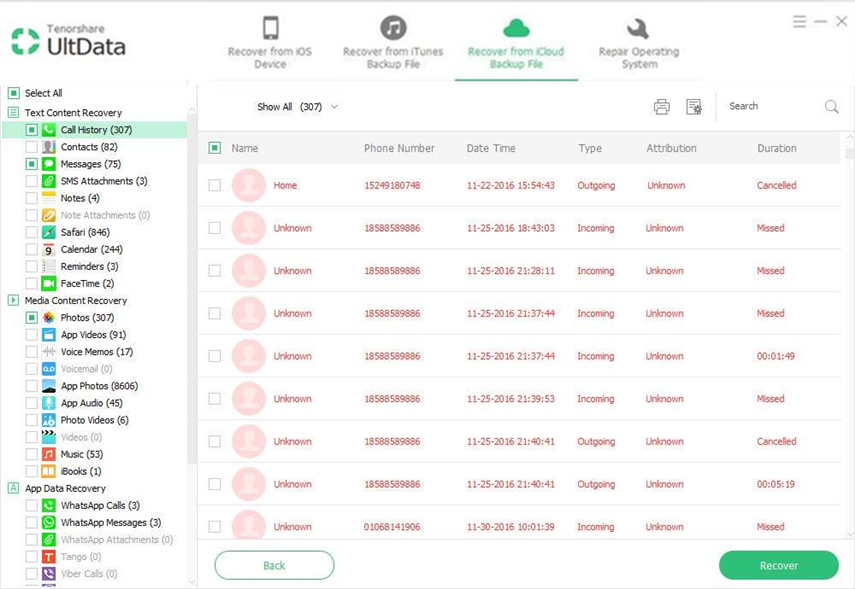
Keď nabudúce bude iPhone hovoriť, že nie je nainštalovaná žiadna SIM karta, vyskúšajte bezplatné metódy, ktoré sme v tomto príspevku zobrazili. Ak máte ďalšie otázky, môžete nám zanechať správy tým, že komentujete nižšie.









